

Denna funktion är inte tillgänglig när XPS-skrivardrivrutinen används.
Funktionen Photo Optimizer PRO korrigerar färger i digitalbilder eller skannade bilder. Den är speciellt framtagen för att kompensera färgövergångar samt över- och underexponering.

|

|

|
|---|
Så här använder du Photo Optimizer PRO:
Ange Photo Optimizer PRO
Markera kryssrutan Photo Optimizer PRO på fliken Effekter (Effects).
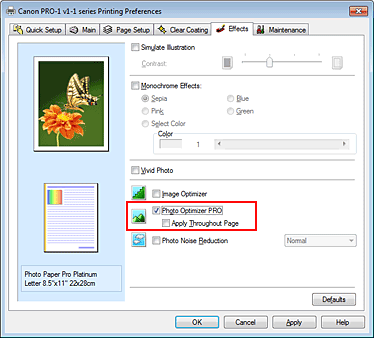
Vanligtvis behöver du inte markera kryssrutan Använd för hela sidan (Apply Throughout Page).
Bilderna på varje sida optimeras separat.
 Obs!
Obs!
Markera kryssrutan Använd för hela sidan (Apply Throughout Page) när du skriver ut bilddata som har behandlats på något sätt, t.ex. beskurits eller roterats. I det fallet behandlas hela sidan som en enda bild som ska optimeras.
Gör dina inställningar
Klicka på OK.
När du startar utskriften korrigerar skrivaren färgerna och skriver ut fotona.
 Viktigt!
Viktigt!
Photo Optimizer PRO fungerar inte när:
Bakgrund (Background) ställs in i dialogrutan Stämpel/bakgrund (Stamp/Background) på fliken Utskriftsformat (Page Setup).
Definiera stämpel... (Define Stamp...) väljs i dialogrutan Stämpel/bakgrund (Stamp/Background) på fliken Utskriftsformat (Page Setup) och den bitmappade stämpeln konfigureras.
När alternativet Skriv ut mönster för färgjustering (Print a pattern for color adjustment) är valt på fliken Färgjustering (Color Adjustment) är Använd för hela sidan (Apply Throughout Page) nedtonat och kan inte väljas.
 Obs!
Obs!
För vissa bilder har inte Photo Optimizer PRO någon synbar effekt.
Överst
|